- Зохиолч Abigail Brown [email protected].
- Public 2023-12-17 06:56.
- Хамгийн сүүлд өөрчлөгдсөн 2025-01-24 12:18.
Microsoft Excel болон Google Sheets-ийн Format Painter функц нь танд форматыг нэг нүд эсвэл бүлэг нүднээс ажлын хуудасны өөр хэсэгт хурдан бөгөөд хялбар хуулах боломжийг олгоно.
Энэ нийтлэл дэх заавар нь Microsoft 365, Excel 2019, Excel 2016, Excel 2013, Excel 2010, Excel Online, Mac-д зориулсан Excel болон Google Sheets-д хамаарна.
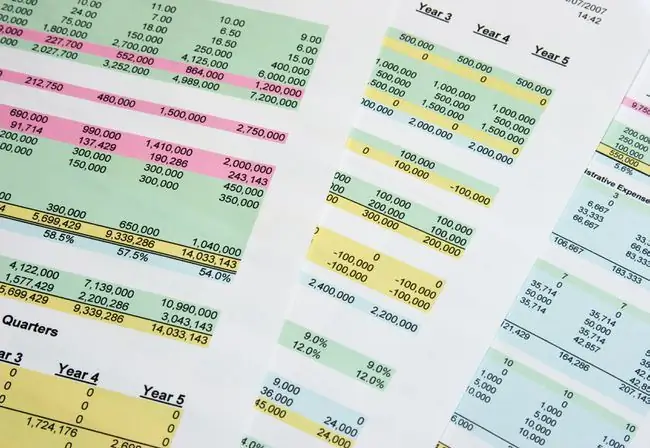
Microsoft Excel болон Google Sheets Format Painter
Excel болон Sheets-ийн Формат зураач функц нь шинэ өгөгдөл агуулсан хэсгүүдэд ажлын хуудасны форматыг ашиглахыг хүсвэл ялангуяа ашигтай байдаг. Та форматыг дахин үүсгэхийн оронд Format Painter ашиглах үед таны формат таны ажлын хуудсанд жигд байх болно.
Excel-д формат хуулах сонголтууд нь эх форматыг нэг буюу хэд хэдэн удаа нэг буюу хэд хэдэн байршилд хуулах боломжийг олгодог. Эдгээр байршил нь нэг ажлын хуудас, нэг ажлын дэвтрийн өөр ажлын хуудас эсвэл өөр ажлын дэвтэрт байж болно.
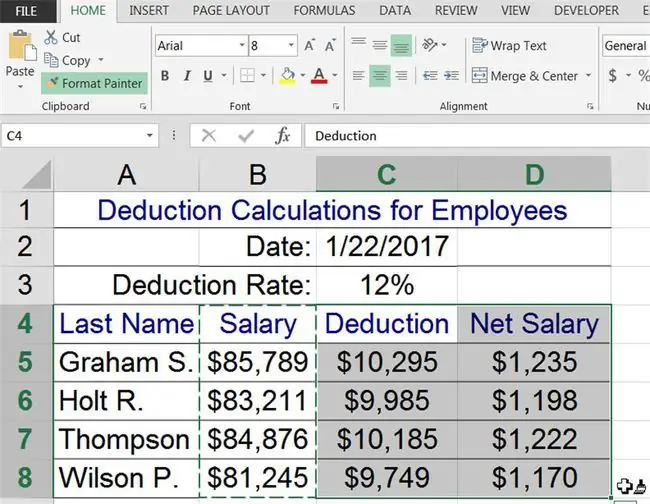
Формат зураачаар олон хуулах
Excel дээр хоосон ажлын дэвтэр нээгээд дээрх зурагт үзүүлсэн өгөгдлийг оруулаад C ба D баганы өгөгдөлд В баганын өгөгдлийн форматыг хэрэгжүүлэхийн тулд дараах алхмуудыг дагана уу:
-
Ашиглахыг хүссэн форматын сонголтоо эх нүднүүдэд хэрэглээрэй.

Image -
Нүүрүүдийг тодруулах B4-аас B8.

Image -
Нүүр руу очих.

Image -
Format Painter сонгоно уу.

Image -
Заагчтай будгийн сойз харуулахын тулд хулганы заагчийг нүдний дээр ав. Энэ нь Format Painter идэвхжсэнийг харуулж байна.

Image -
Нүүрүүдийг тодруулах C4-аас D8.

Image -
Форматлах сонголтуудыг шинэ байршилд хуулж, Format Painter унтраасан байна.

Image
Олон хуулахын тулд давхар товшилтоор форматтай будагч
Нэмэлт сонголт (зөвхөн Excel дээр боломжтой) бол Format Painter дээр давхар товших явдал юм. Энэ нь нэг буюу хэд хэдэн очих нүдийг сонгосны дараа Format Painter-ийг асаалттай байлгадаг. Энэ сонголт нь нэг ажлын хуудас эсвэл өөр ажлын хуудас эсвэл ажлын ном дээр байрлах зэргэлдээ бус олон нүдэнд форматыг хуулахад хялбар болгодог.
Форматыг Google Хүснэгтийн зэргэлдээ бус бүлгүүдэд хуулахын тулд дээрх алхмуудыг давтаж, ажлын хуудасны хоёр дахь хэсэгт форматыг хуулна уу.
Excel дээрх формат зурагчийг унтраах
Format Painter-г Excel-д олон хуулбарлах горимд унтраах хоёр арга бий:
- ESC дарна уу.
- Format Painter сонгоно уу.
Excel-ийн Формат зураачийн гарын товчлол
Энгийн, хоёр товчлуурын товчлол Excel-ийн Format Painter-д байхгүй. Гэхдээ Format Painter-ийг дуурайхад дараах товчлуурын хослолыг ашиглаж болно. Эдгээр товчлуурууд нь тусгай буулгах харилцах цонхны буулгах сонголтыг ашигладаг.
-
Ctrl+ C товчийг дарж дата болон хэрэглэгдэх формат зэрэг эх нүднүүдийн агуулгыг хуулна. Эх нүднүүд нь тасархай шугамаар хүрээлэгдсэн байна.

Image -
Очих нүд эсвэл зэргэлдээх нүднүүдийг тодруулна уу.

Image -
Ctr+ Alt+ V дарж Тусгай буулгахсонголт.

Image -
T+ Enter дарна уу (эсвэл Буулгах хэсгээс Формат- г сонгоно уу.) ашиглах форматыг очих нүднүүдэд буулгана уу.

Image
Эх нүднүүдийн эргэн тойронд тасархай шугам гарч ирэхэд нүдний форматыг олон удаа буулгаж болно. Форматыг олон удаа буулгахын тулд дээрх 2-4-р алхмуудыг давтана уу.
Доод шугам
Хэрэв та Format Painter-г байнга ашигладаг бол гар ашиглан үүнийг хялбархан ашиглах арга бол макро үүсгэх явдал юм. Макро бичигчийг нээж, гарын товчлолыг ашиглаж, макро идэвхжүүлэх товчлолын хослолыг зааж өгнө үү.
Google Sheets Paint формат
Google Sheets Paint Format сонголт нь эх форматыг нэг удаад зөвхөн нэг газар руу хуулдаг. Google Sheets-д эх форматыг нэг ажлын хуудасны хэсэг эсвэл нэг файлын өөр ажлын хуудас руу хуулж болно. Энэ нь файлуудын хооронд форматыг хуулж чадахгүй.
Хүснэгт ажлын номыг хоосон нээж, дээрх анхны хүснэгтээс өгөгдлийг хуулж, B4:B8 нүднүүдийн форматыг C4:D8 нүд рүү хуулахын тулд эдгээр алхмуудыг дагана уу:
-
Эх нүднүүдэд форматлах сонголтыг ашиглана уу.

Image -
Нүүрүүдийг тодруулах B4-аас B8.

Image -
Будаг формат-г сонгоно уу (энэ нь будгийн бул шиг харагдаж байна).

Image -
Очих нүднүүдийг тодруулна уу C4-аас D8.

Image -
В баганын нүднүүдэд ашигласан форматыг C ба D баганын нүднүүдэд хуулна. Дараа нь Paint Format унтарна.

Image
Paint форматаар олон хуулах
Google Хүснэгт дэх Paint Формат нь форматыг нэг удаад зөвхөн нэг рүү хуулахаар хязгаарлагддаг
Форматыг Google Хүснэгтийн зэргэлдээ бус бүлгүүдэд хуулахын тулд дээрх алхмуудыг давтаж, ажлын хуудасны хоёр дахь хэсэгт форматыг хуулна уу.






